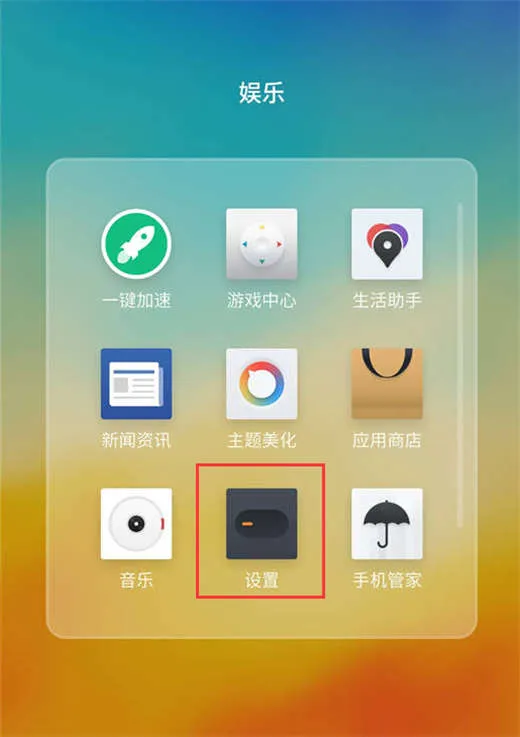1.WPS表格怎么制作索引目录
没有wps软件的首先要下载wps软件
wps怎么制作目录
2
打开wps文字
wps怎么制作目录
3
打开你的文档
wps怎么制作目录
4
点击菜单栏的引用选项
wps怎么制作目录
5
回到文本,选中你要作为目录的文字
wps怎么制作目录
6
再在菜单栏选择设置的目录级别,比如设置为1级目录
wps怎么制作目录
7
再选中另外的文字,设置为2级目录
wps怎么制作目录
8
重复以上动作,把要设置的标题都设置好
9
新开一个空白页,点击左上角“插入目录”
wps怎么制作目录
10
确定
wps怎么制作目录
11
目录就出来了
wps怎么制作目录
2.如何设置EXLCE表格目录
1,首先在excel文件的最前面追加一个sheet,命名为“目录”
2,按Alt+F11在弹出的对话框中点插入选择模块然后把下面的代码复制到模块中
Sub mulu()
On Error GoTo Tuichu
Dim i As Integer
Dim ShtCount As Integer
Dim SelectionCell As Range
ShtCount = Worksheets.Count
If ShtCount = 0 Or ShtCount = 1 Then Exit Sub
Application.ScreenUpdating = False
For i = 1 To ShtCount
If Sheets(i).Name = "目录" Then
Sheets("目录").Move Before:=Sheets(1)
End If
Next i
If Sheets(1).Name <>; "目录" Then
ShtCount = ShtCount + 1
Sheets(1).Select
Sheets.Add
Sheets(1).Name = "目录"
End If
Sheets("目录").Select
Columns("B:B").Delete Shift:=xlToLeft
Application.StatusBar = "正在生成目录…………请等待!"
For i = 2 To ShtCount
ActiveSheet.Hyperlinks.Add Anchor:=Worksheets("目录").Cells(i, 2), Address:="", SubAddress:= _
"'" & Sheets(i).Name & "'!R1C1", TextToDisplay:=Sheets(i).Name
Next
Sheets("目录").Select
Columns("B:B").AutoFit
Cells(1, 2) = "目录"
Set SelectionCell = Worksheets("目录").Range("B1")
With SelectionCell
.HorizontalAlignment = xlDistributed
.VerticalAlignment = xlCenter
.AddIndent = True
.Font.Bold = True
.Interior.ColorIndex = 34
End With
Application.StatusBar = False
Application.ScreenUpdating = True
Tuichu:
End Sub
3,复制完成后按F5运行即可,如果后期对表名做了修改,只需要重新F5运行刷新下目录即可。
3.如何在wps表格中创建列表
有时需要在WPS中插入Excel表格。如何在WPS中插入Excel表格呢?在WPS中插入Excel表格的方法很简单。本文就来介绍几个在WPS中插入Excel表格的方法。
一、另存为Temp.doc格式
将需要复制的Excel表格内容,粘贴到Word中,并且另存为Temp.doc格式。
1. 用WPS直接打开Temp.doc,这个表格完整无缺地显示出来,这时再“剪切→粘贴”到所需要的地方。
2. 把光标放在WPS文档需要插入表格的地方,点击“插入→文件”,选中temp.doc之后双击即可插入表格,如果看不到插入的内容,只需按一下Del键即可。
二、另存为Temp.xls格式
将要插入的Excel表格另存为Temp.xls格式。在WPS文档中,把光标放在需要插入表格的位置,点击“插入→对象→由文件创建→浏览”,选中Temp.xls双击即可。
三、直接粘贴的方法
1. 把光标移到需要插入表格的地方,点击“编辑→选择性粘贴→粘贴”,则会弹出一个对话框,选中“Microsoft Excel工作表”双击即可。
2. 复制excel表格中需要粘贴的内容,把光标移到需要插入表格的地方,点击“编辑→选择性粘贴→粘贴链接”,弹出一个对话框,因为只有一个选项,双击该选项即可。
4.excel表格怎样设置多级目录图解
excel表格多级目录的设置方法步骤
1:现有如下图所示的数据,要求:以方法、厚度、品种进行分类汇总,并对数量、面积、金额求和。
2:在进行分类汇总前需要先对数据进行排序,操作如下图所示。
3:在排序对话框中,点击“添加条件” 两次,这样可以对三个字段同时进行排序,关键字和次序的设置如下图,单击确定。
4:排序后的数据如下图:
5:单击数据区域中的任一单元格,在依次单击:数据-分类汇总
在弹出的分类汇总对话框中做如下选择:分类字段:方法;汇总方式:求和;同时勾选:面积、金额、单价字段,之后单击确定。
6:此时的数据已经按方法字段进行了汇总,如下图:
7:再次点击:分类汇总,并做如下设置,确保“替换当前分类汇总” 未补勾选,单击确定。
8:再次点击:分类汇总,并做如下设置,完成后单击确定。
9:通过以下操作,此时EXCEL已对数据进行了3次汇总,得出5个级别的汇总结果,如下图。
参考资料: